Si eres una de esas personas que guardan muchos datos (o accesos directos de archivos) en el escritorio de tu Mac, la herramienta Pila de escritorio en macOS es para ti. Así es como se usa.
Pila de escritorio
Tabla y sumario del artículo
Stacks no es una característica nueva, al menos en la superficie. Incluso en macOS High Sierra, puede añadir documentos o accesos directos a las carpetas del escritorio. Sin embargo, en macOS Mojave, Apple lleva esto a un nivel completamente nuevo.
Con Stacks, puedes:
- Organizar los escritorios más desordenados organizando los archivos en pilas relevantes
- Agrupar por tipo a pilas de imágenes, documentos, hojas de cálculo, PDFs y más
- Apilar archivos según atributos cruciales, como la fecha y las etiquetas
- Arrastrar un archivo fuera de una pila y soltarlo en un documento, o viceversa
- Examinar fácilmente todos los datos de una pila
Lo mejor de todo : Las pilas se organizan automáticamente.
Cómo usar Stacks
Para empezar a utilizar las pilas macOS, deberá activar la herramienta.
1) En el escritorio de Mac, seleccione Ver> Usar pilas en el menú Finder.
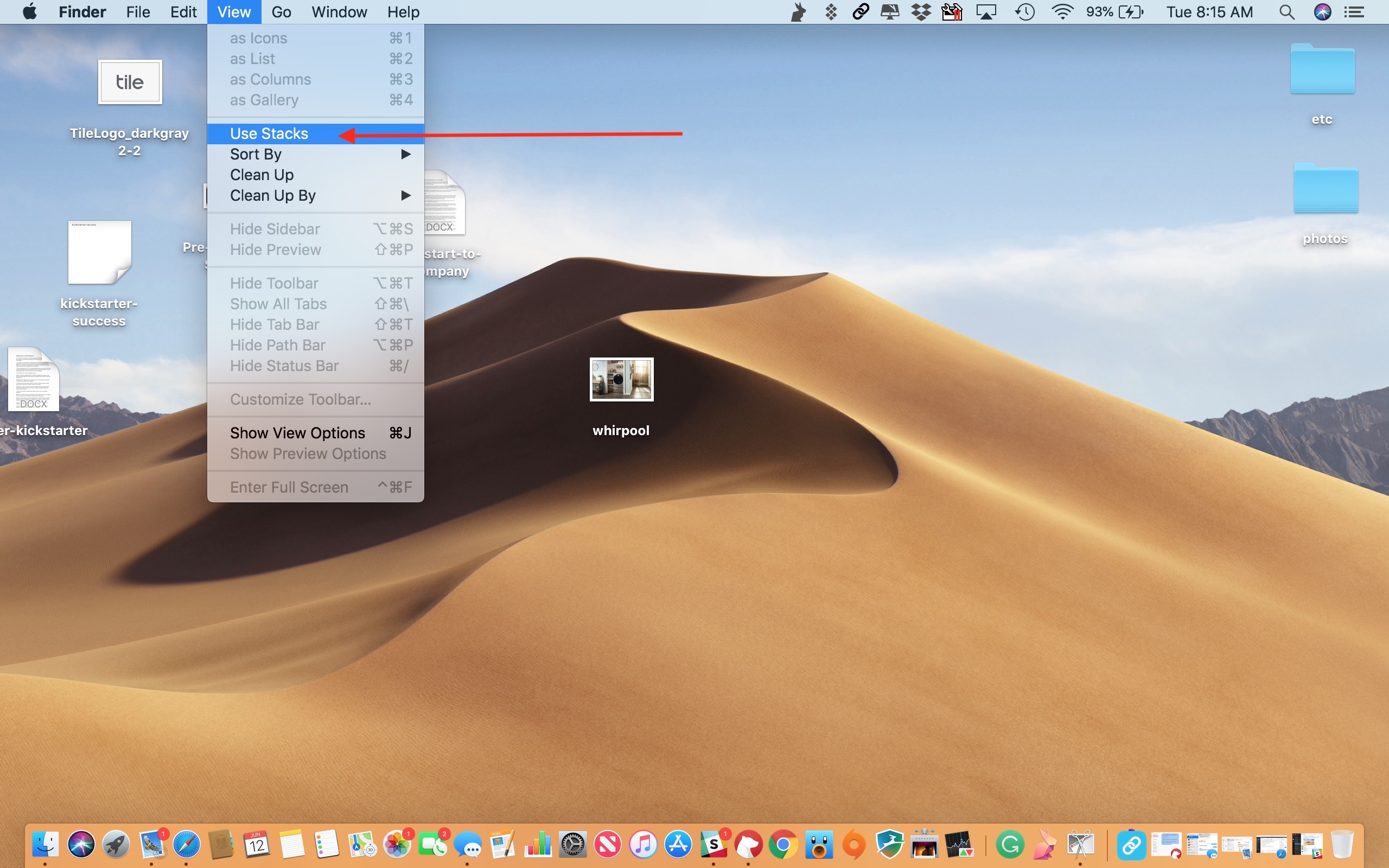
2) Al instante, los archivos del escritorio se organizan en pilas.
Antes de ….
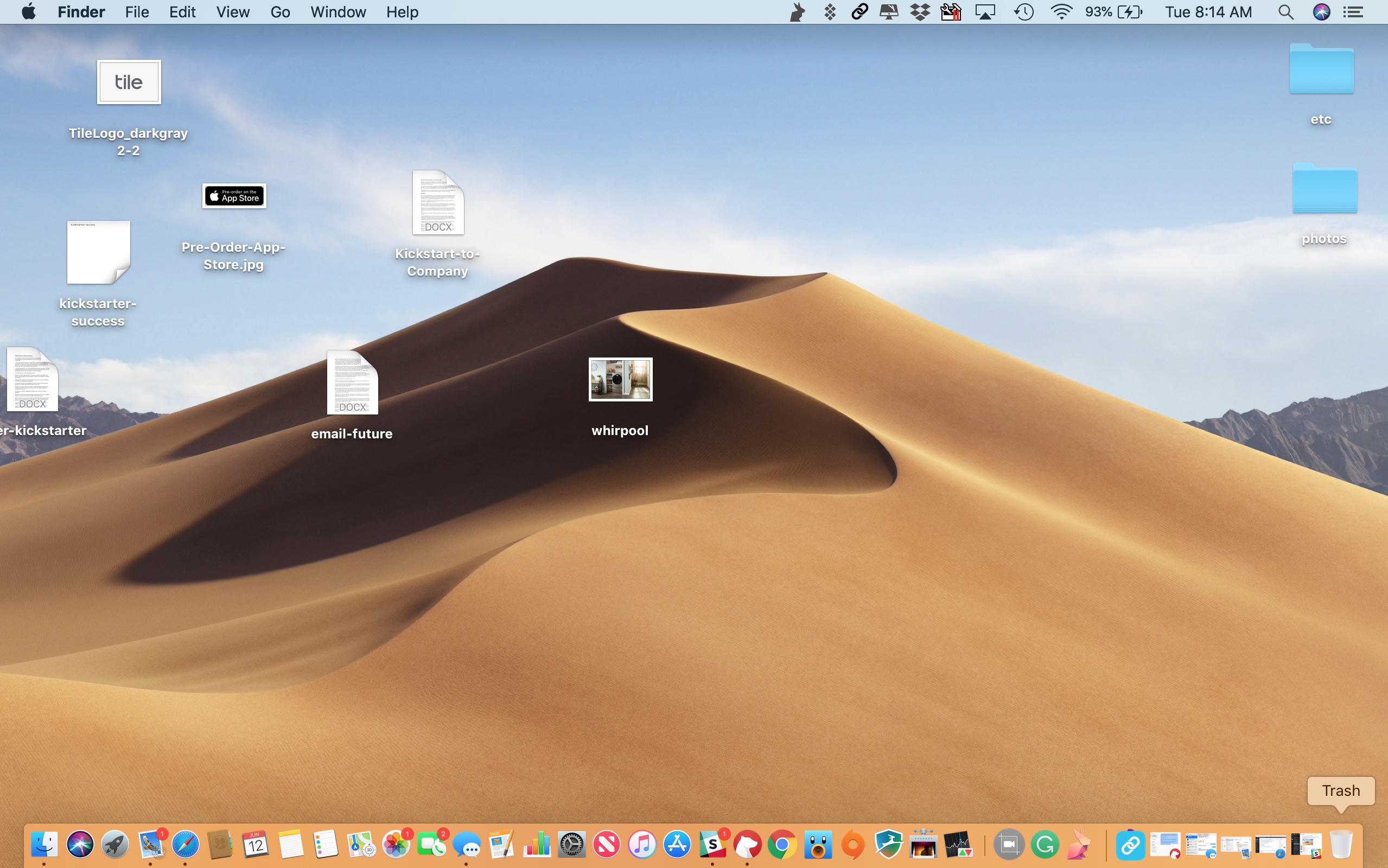
… Después
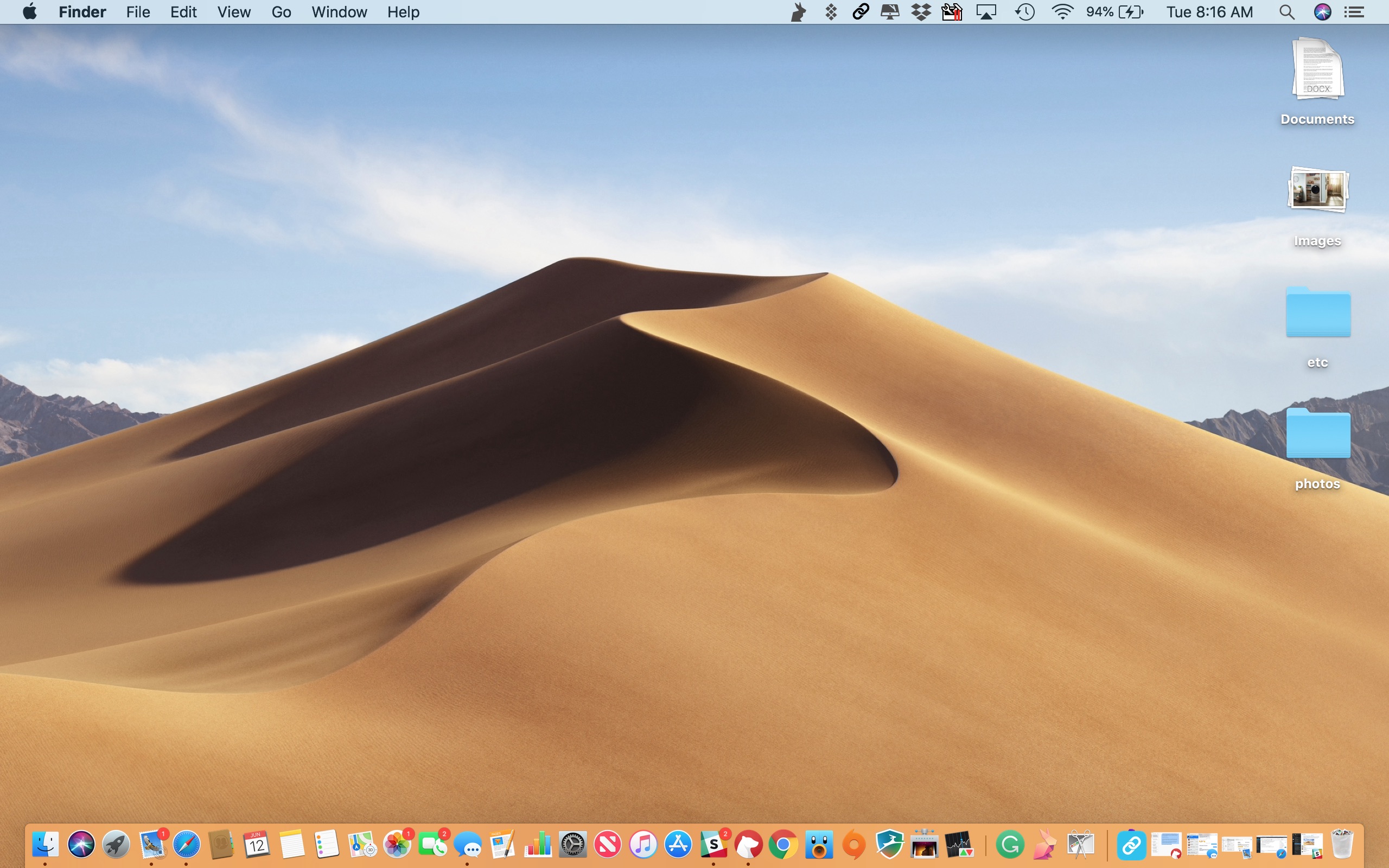
3) Haga clic en una pila para ver su contenido.
En este ejemplo, puede ver los archivos en una Pila de Imágenes:
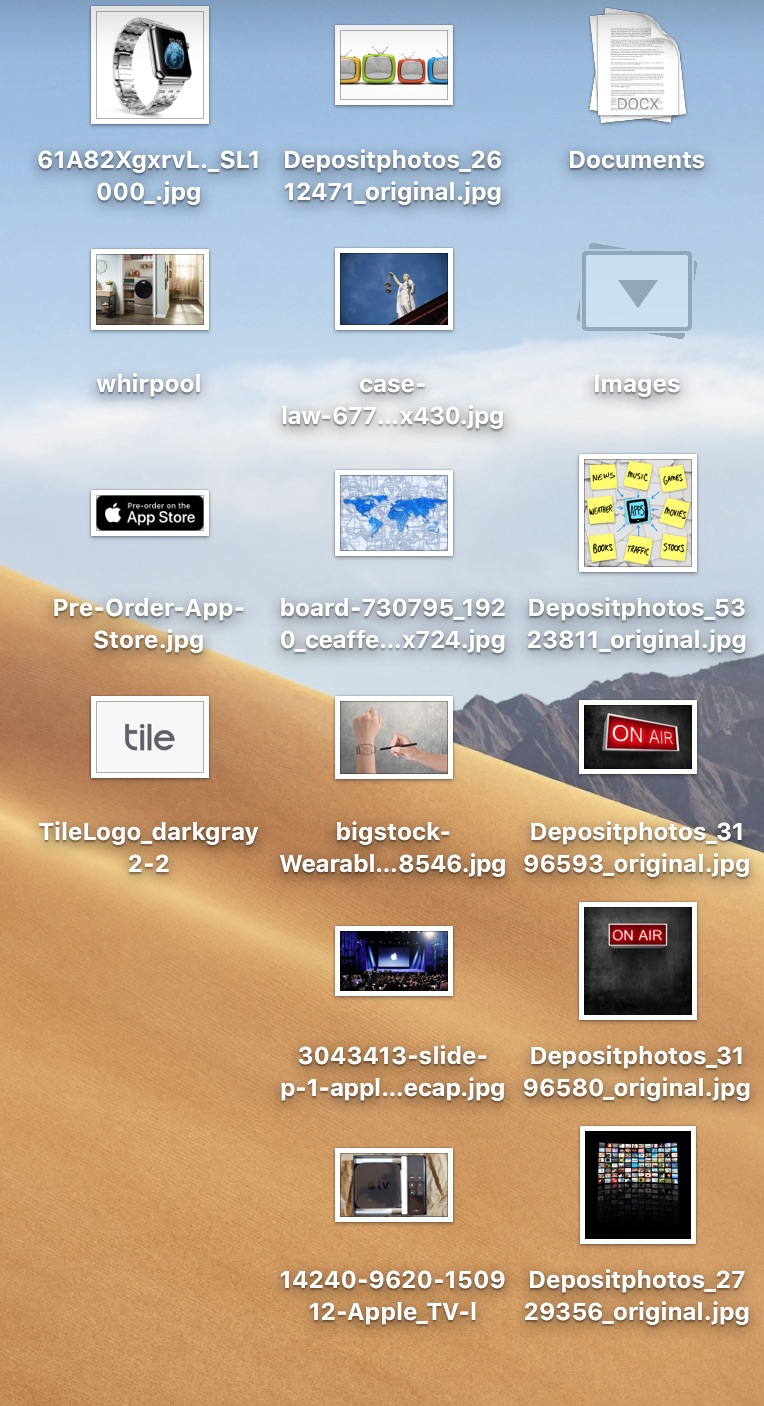
4) ¿No le gusta Stacks? Puede deseleccionar Usar pilas desde el menú Vista del Finder.
Personalización
Para ver las opciones de agrupación para cada pila:
1) Haga clic con el botón derecho en el escritorio y seleccione Agrupar pilas por en el menú que aparece. También puede encontrar esto bajo su barra de herramientas bajo Ver> Agrupar pilas por .
Las opciones incluyen:
- Ninguno -No agrupe ningún elemento en las pilas
- Kind -Grupo de elementos dentro de pilas por tipo de archivo
- Fecha de la última vez que se abrió -Grupo de archivos dentro de las pilas en el momento en que se abrieron por última vez
- Fecha en que se agregaron -Grupo de archivos dentro de las pilas en la fecha en que se agregaron
- Fecha de modificación -Grupo de archivos dentro de las pilas según la fecha de la última modificación
- Fecha de creación -Grupo de archivos dentro de las pilas según su fecha de creación
- Tags -Grupo de archivos dentro de pilas basado en las etiquetas que ha asignado
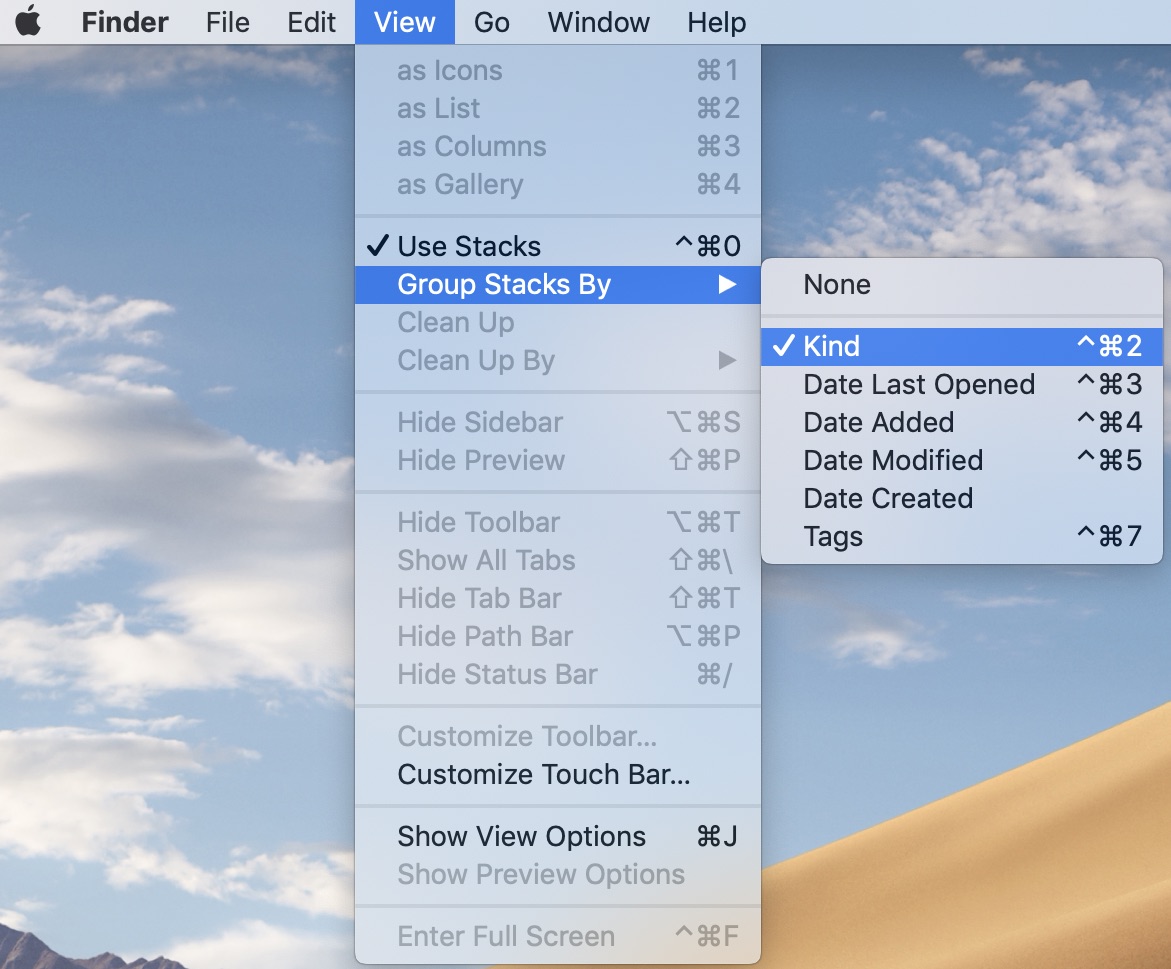
En el ejemplo siguiente, la carpeta Imágenes de arriba pasó de estar organizada por Fecha de adición a Fecha de creación.
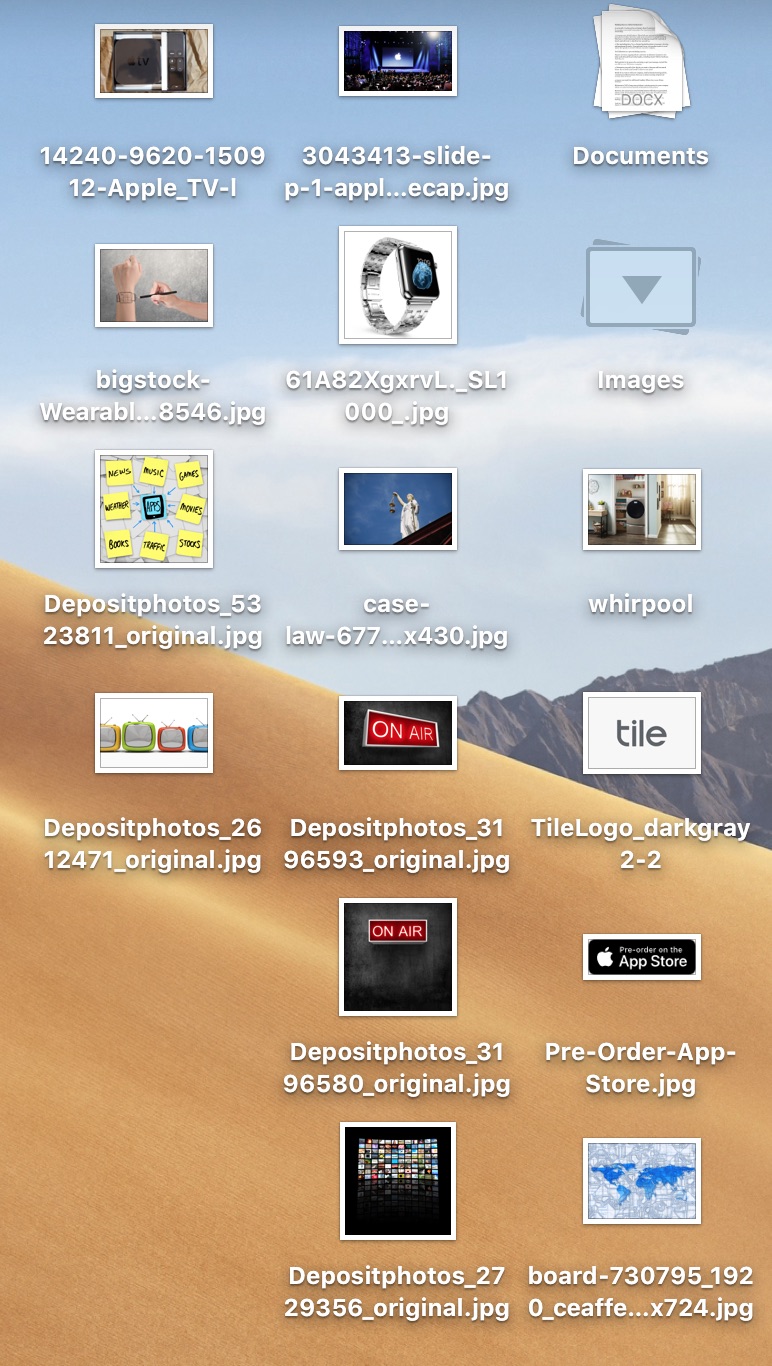
Las pilas apoyan otras acciones, incluyendo:
- Ver el contenido de una pila -Haga clic en una pila para expandirla y ver lo que hay dentro
- Examinar una pila -Pasar el ratón/la alfombrilla por encima de una pila para ver algo dentro de ella
- Arrastrar y soltar -Haga clic en una pila para desplegarla, luego arrastre un archivo y suelte otra aplicación
- Importar archivos rápidamente -Revisar sobre una pila para seleccionar un archivo y luego arrastrarlo a otro ap
Usos y beneficios en la vida real
¿Por qué debería usar Stacks en macOS? Para hacerte más organizada, por supuesto.
Por ejemplo, gracias a Stacks, ahora puede organizar sus archivos según períodos de tiempo específicos. Esto podría ser útil cuando se trate de organizar proyectos con fines de facturación.
Agregar etiquetas a sus documentos, por el contrario, le permite organizar los archivos por trabajo o propósito. En el siguiente ejemplo, las imágenes se han ordenado por calidad, ya sea Excelente, Bueno o Malo:
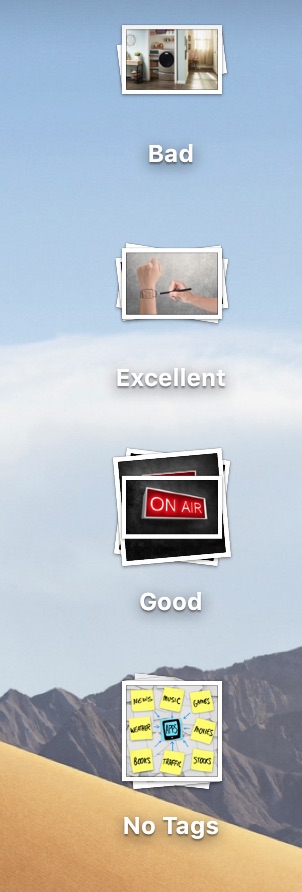
Con las pilas de escritorio, puede organizar su escritorio de forma divertida y útil. Lo mejor de todo es que, como Apple incluye tantas herramientas de personalización con Stacks, puedes encontrar la forma que mejor se adapte a tus necesidades. En otras palabras, no hay forma incorrecta de organizar tus archivos en Mac.
